Việc sở hữu một chiếc smartphone mới luôn mang lại niềm vui khó tả. Tuy nhiên, việc chuyển toàn bộ dữ liệu từ điện thoại cũ sang mới có thể là một nhiệm vụ khá phức tạp và tốn thời gian. May mắn thay, chúng ta có một ứng dụng mới tuyệt vời mang tên CLONEit, được phát triển bởi chính đội ngũ Lenovo – cha đẻ của ứng dụng SHAREit nổi tiếng. CLONEit cho phép chuyển 12 loại dữ liệu khác nhau, từ Danh bạ đến Cài đặt Hệ thống, mà không cần cáp, máy tính hay mạng internet.
Contents
CLONEit hỗ trợ chuyển danh bạ, tin nhắn SMS, MMS, nhật ký cuộc gọi, ứng dụng, cài đặt hệ thống, ảnh, nhạc và video. Ứng dụng này ghi điểm nhờ tính năng đa dạng và dễ sử dụng. Việc chuyển toàn bộ dữ liệu từ điện thoại Android này sang điện thoại Android khác sẽ trở nên vô cùng đơn giản khi bạn bắt đầu sử dụng CLONEit. Vậy, hãy cùng tìm hiểu cách sử dụng CLONEit:
Hướng Dẫn Chuyển Dữ Liệu Điện Thoại Bằng CLONEit
Bước 1: Cài đặt và Khởi động CLONEit trên Cả Hai Thiết Bị
Đầu tiên, hãy tải và cài đặt ứng dụng CLONEit trên cả điện thoại cũ và điện thoại mới của bạn. Sau khi cài đặt xong, mở ứng dụng CLONEit trên điện thoại cũ và chọn “Gửi“.
Bước 2: Tạo Điểm Phát WiFi và Kết Nối
Điện thoại cũ sẽ tự động tạo một điểm phát WiFi với tên mặc định (ví dụ: “DKs0-TW90b0cz”). Tên điểm phát WiFi có thể khác nhau trên mỗi thiết bị. Sử dụng điện thoại mới, kết nối với mạng WiFi này.
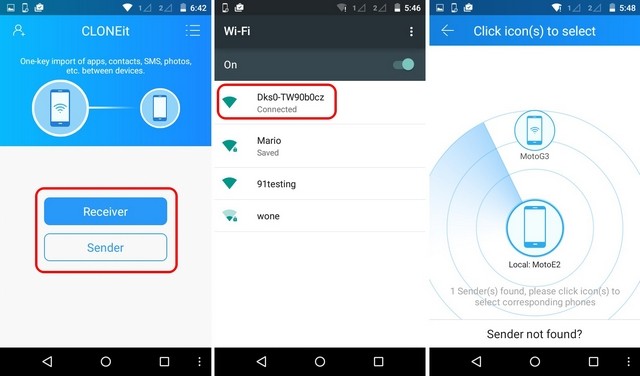 Kết nối điện thoại với điểm phát WiFi của CLONEit
Kết nối điện thoại với điểm phát WiFi của CLONEit
Bước 3: Chọn Thiết Bị Gửi trên Điện Thoại Mới
Trên điện thoại mới, mở ứng dụng CLONEit và chọn “Nhận“. Ứng dụng sẽ tự động tìm kiếm thiết bị gửi. Chọn điện thoại cũ của bạn từ danh sách thiết bị được tìm thấy.
Bước 4: Xác Nhận Kết Nối trên Điện Thoại Cũ
Điện thoại cũ sẽ nhận được yêu cầu kết nối từ điện thoại mới. Nhấn “OK” để chấp nhận yêu cầu.
 Điện thoại gửi nhận được yêu cầu kết nối từ điện thoại nhận
Điện thoại gửi nhận được yêu cầu kết nối từ điện thoại nhận
Bước 5: Chọn Dữ Liệu Cần Chuyển
Trên điện thoại mới, bạn có thể chọn loại dữ liệu muốn chuyển, bao gồm cả việc chọn từng tệp tin hoặc ứng dụng cụ thể. Ứng dụng cũng hiển thị dung lượng tổng của dữ liệu sẽ được chuyển.
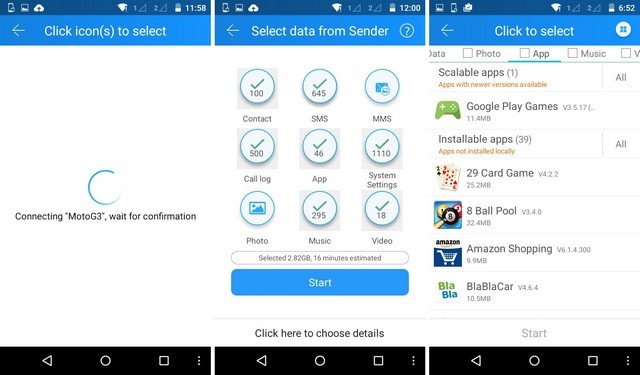 Chọn dữ liệu cần chuyển sang điện thoại mới
Chọn dữ liệu cần chuyển sang điện thoại mới
Lưu ý: Để chuyển tin nhắn SMS, CLONEit sẽ yêu cầu bạn thay đổi ứng dụng SMS mặc định thành ứng dụng của CLONEit. Bạn có thể thay đổi lại ứng dụng nhắn tin mặc định trong Cài đặt sau khi hoàn tất việc sử dụng CLONEit.
Bước 6: Bắt Đầu Chuyển Dữ Liệu
Sau khi chọn xong dữ liệu, nhấn nút “Bắt đầu” để bắt đầu quá trình chuyển dữ liệu sang điện thoại mới.
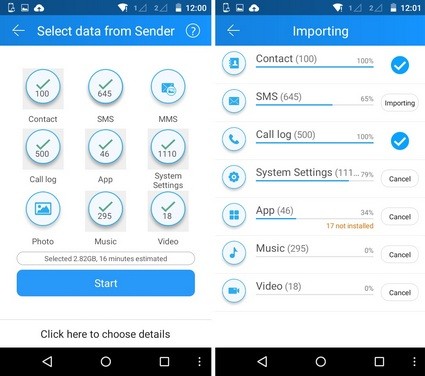 Bắt đầu chuyển dữ liệu sang điện thoại mới
Bắt đầu chuyển dữ liệu sang điện thoại mới
Bước 7: Cài đặt Ứng Dụng (Tùy Chọn)
Bạn có thể cài đặt tự động các ứng dụng bằng cách vào Cài đặt -> Trợ năng -> Tự động cài đặt và bật tính năng này. (Tính năng này chỉ khả dụng trên các thiết bị chạy Android 4.1 Jelly Bean trở lên).
Lưu ý: Vì các tệp tin APK của ứng dụng được di chuyển, bạn cũng có thể cài đặt tất cả các ứng dụng theo cách thủ công. Bạn sẽ phải “Cho phép cài đặt ứng dụng từ nguồn không xác định” trong Cài đặt -> Bảo mật.
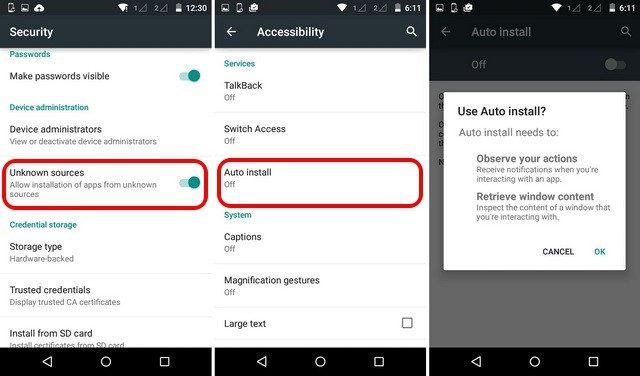 Cài đặt ứng dụng từ nguồn không xác định
Cài đặt ứng dụng từ nguồn không xác định
Hoàn Tất! Sau khi quá trình chuyển hoàn tất, bạn sẽ tìm thấy cài đặt hệ thống cũ (dấu trang trình duyệt, hình nền và chi tiết lịch), tệp, tin nhắn SMS, danh bạ, nhật ký cuộc gọi, ảnh, video, ứng dụng và nhạc trong điện thoại mới của mình.
Ưu Điểm của CLONEit
Tốc độ truyền dữ liệu của CLONEit lên đến 20 Mbps, nhanh hơn 200 lần so với tốc độ truyền tệp qua Bluetooth. Hơn nữa, ứng dụng không yêu cầu kết nối internet để hoạt động. CLONEit cũng cung cấp các tính năng bổ sung như gỡ cài đặt ứng dụng, dọn dẹp không gian và hơn thế nữa.
CLONEit: Tốt Nhưng Vẫn Cần Hoàn Thiện Hơn
Mặc dù CLONEit hoạt động tốt, nhưng chúng tôi hy vọng nhà phát triển sẽ bổ sung thêm nhiều tính năng hơn nữa, chẳng hạn như khả năng chuyển dữ liệu ứng dụng, nhiều cài đặt hệ thống hơn, v.v. Ứng dụng đôi khi gặp một số lỗi khi chuyển một số cài đặt hệ thống. Hy vọng rằng Lenovo sẽ lắng nghe phản hồi của người dùng và tiếp tục cải thiện CLONEit trong các bản cập nhật tiếp theo.
-
CLONEit có miễn phí không? Có, CLONEit là ứng dụng hoàn toàn miễn phí trên cửa hàng Google Play.
-
CLONEit có yêu cầu kết nối internet để hoạt động không? Không, CLONEit sử dụng kết nối WiFi trực tiếp giữa hai thiết bị nên không cần internet.
-
Tôi có thể chuyển dữ liệu từ iPhone sang Android bằng CLONEit không? Không, hiện tại CLONEit chỉ hỗ trợ chuyển dữ liệu giữa các thiết bị Android.
-
Tốc độ truyền dữ liệu của CLONEit như thế nào? CLONEit có tốc độ truyền dữ liệu lên đến 20 Mbps, nhanh hơn nhiều so với Bluetooth.
-
Dữ liệu của tôi có được bảo mật khi sử dụng CLONEit không? Vì kết nối được thiết lập trực tiếp giữa hai thiết bị, dữ liệu của bạn được bảo mật và không bị truyền qua internet.
-
CLONEit có hỗ trợ chuyển dữ liệu ứng dụng không? CLONEit hỗ trợ chuyển file APK của ứng dụng, nhưng không chuyển dữ liệu của ứng dụng.
-
Tôi cần cấp quyền gì cho CLONEit để hoạt động? CLONEit cần một số quyền truy cập như truy cập bộ nhớ, vị trí, danh bạ,… để có thể chuyển dữ liệu. Bạn nên xem kỹ các quyền này trước khi cấp phép.
Kết Luận
Nhờ CLONEit, việc chuyển dữ liệu từ điện thoại Android này sang điện thoại Android khác trở nên dễ dàng hơn bao giờ hết. Hãy thử trải nghiệm và cho chúng tôi biết trong phần bình luận bên dưới nếu bạn có bất kỳ thắc mắc nào.
